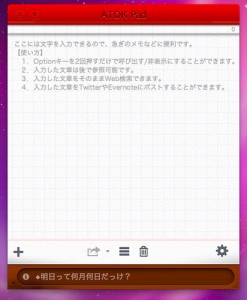11月30日に「ATOK Pad for Mac [ベータ]」が公開されたのでさっそくダウンロードして使ってみました。ATOK Pad for MacはiPhone版のソレと名前が似ていますが、ATOK Pad自身が日本語入力機能を持ったものではなく、先にリリースされていたWindows版の機能を踏襲したアプリとなっています。
「ATOK Pad for Mac」はATOK 2010 for Macの各シリーズを登録したユーザーが対象で、バリューアップサービスのから無料でダウンロードして利用ができます。
ちなみにInternet Watchの記事では『「ATOK for Mac[無償試用版]」でもATOK Padを利用できる。』とあったのですが、試用版を利用中にダウンロードをしてみようとしましたが、User IDを入力する必要があり、ATOK2010 for Macのユーザー登録がされていないため(当然ですが)、ダウンロードできませんでした。
バリューアップサービスの説明にも以下の製品が対象と書かれています。
- ATOK 2010 for Mac [プレミアム]
- ATOK 2010 for Mac
- ATOK 2010 for Mac [大ヒット御礼パック]
- ATOK for Mac 月額版
- ATOK for Mac スターターパック 1Year版
- ATOK 2010 for Mac + Windows
さて、肝心のATOK Padでは何ができるのか?という事ですが、一言で言えば「メモパッド」。optionキーを2回押すことで起動できるメモツールです。
複数のメモを残すこともできます。
付帯機能として、TwitterやEvernoteへ投稿できたり、Yahoo!検索、地図検索などができますが、使い勝手はまだ改善の余地あり。「さっとメモがとれる」というのが一番のセールスポイントでしょう。
それだけなら、「普通にテキストエディタでいいのでは?」という意見もあると思います。確かにその通りです。しかし、このATOK Padの目指すポジションが気に入ってます。
思いついたときにさっとoptionキーを2回押して起動、終わればoptionキーを2回押して終了。過去のメモを残して置けるし、次にoptionキーを2回押して起動したときに前の状態が残っているのが、予想以上に使い勝手がいいのです。
出しゃばらない、隙間を埋める補完的な存在。それがまさにATOK Padの目指すところなのかもしれません。
オプション画面も実にシンプル。今後、ATOKと連携した機能の追加も予定されているとのことで、楽しみに待ちたいと思います。
ちなみに、メモの最下部に表示される「ガイド表示」は、出しゃばった機能だと思います(^_^;)。普段はOFFにしています〜(^_^;)。